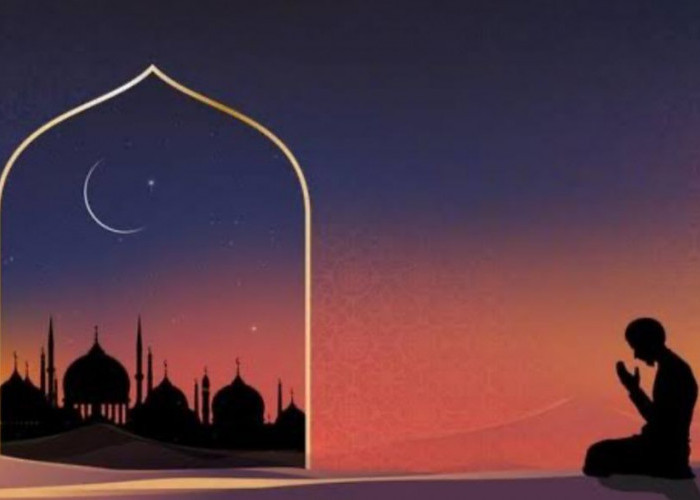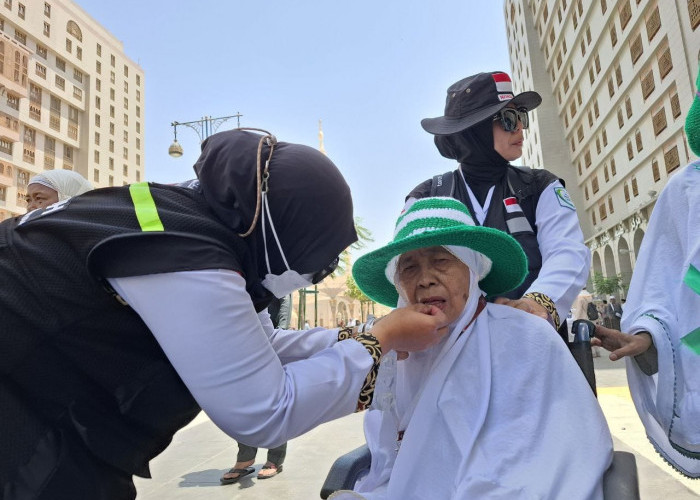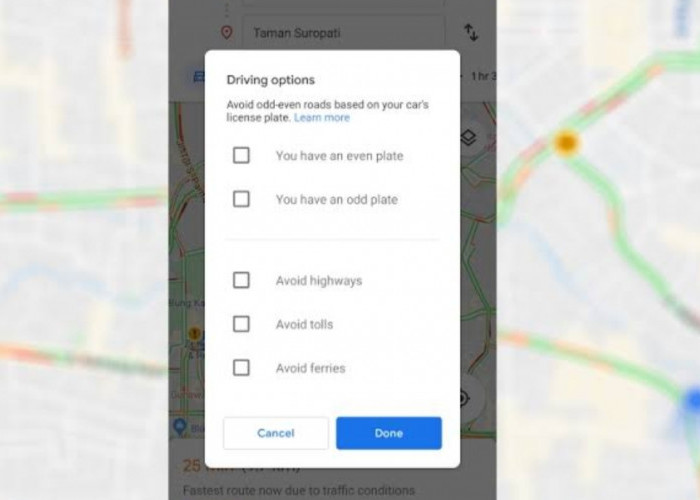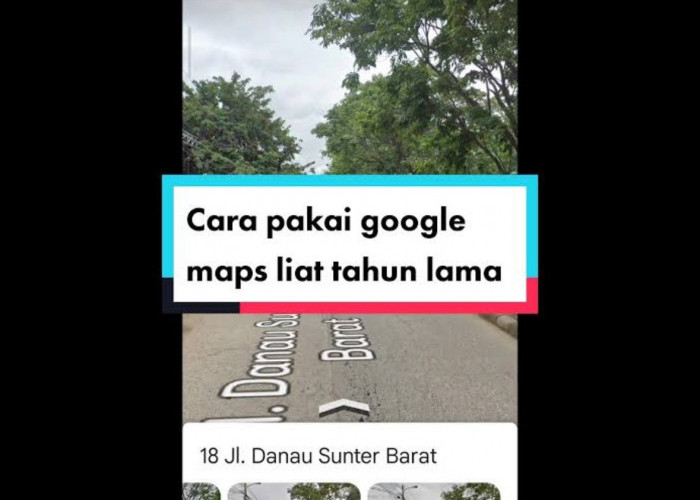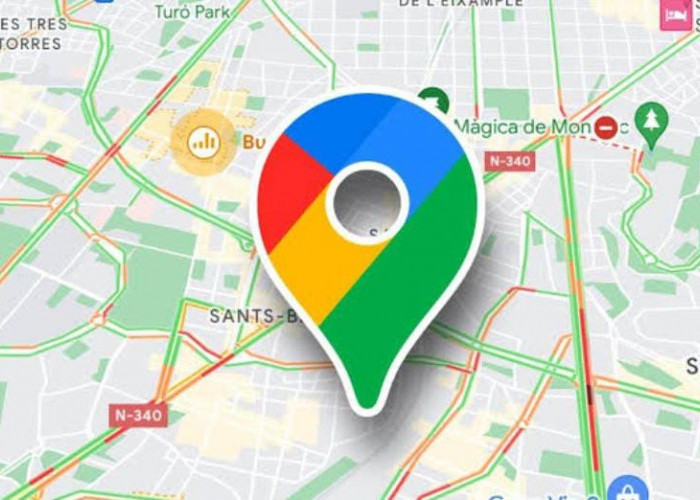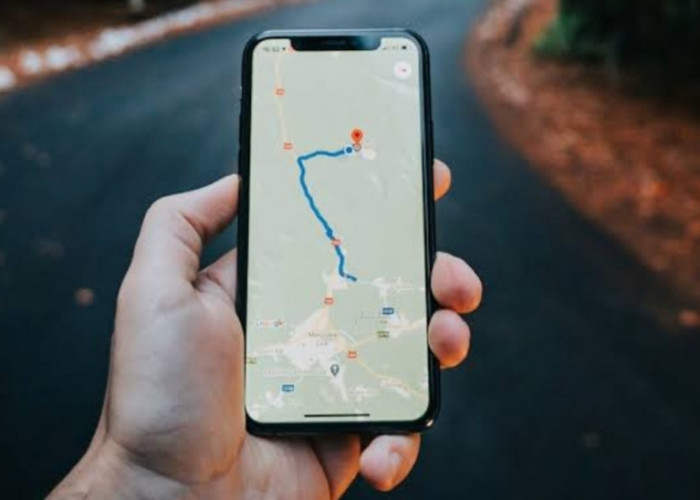Cara Setting Google Maps Agar Tidak Disesatkan di Jalan Sempit Atau Gang Buntu
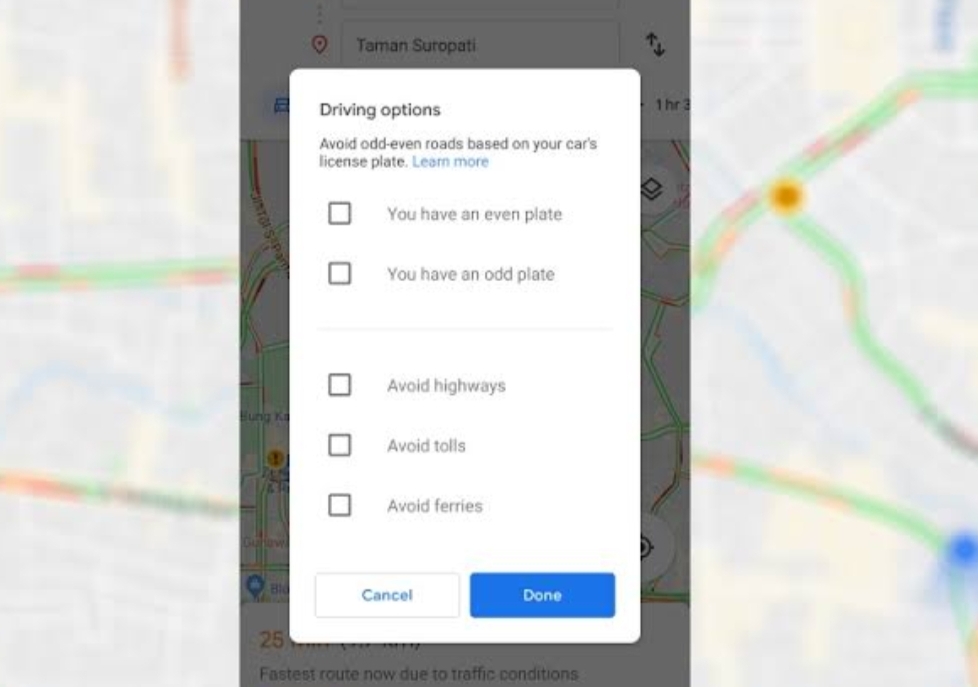
Cara Setting Google Maps Agar Tidak Disesatkan di Jalan Sempit Atau Gang Buntu --
RADARUTARA.ID - Keberadaan aplikasi Google Maps sangatlah membantu masyarakat saat melakukan perjalanan, baik itu menggunakan kendaraan bermotor, mobil, berjalan kaki maupun menggunakan transportasi umum.
Namun begitu, tak jarang google Maps ini membuat para penggunanya mengalami kesulitan, lantaran tersesat atau diarahkan ke jalan-jalan sempit yang tidak sesuai dengan jenis kendaraan yang di gunakan.
Nah, untuk mengindari hal tersebut terjadi, berikut ini ada beberapa tips agar tidak tersesat saat menggunakan aplikasi Google Maps.
BACA JUGA:Tips Agar Getah Karet di Beli dengan Harga Tinggi Oleh Pengepul
1. Gunakan Fitur Preferensi Rute.
Agar tidak disesatkan Google Maps, Maka Anda perlu memanfaatkan fitur preferensi rute pada Google Maps.
Setelah berhasil memilih lokasi tujuan, navigasikan ke opsi "Driving" atau "Navigation" untuk menampilkan rute. Selanjutnya, pada layar navigasi, Anda dapat memilih "Options" dan beralih ke "Route Options" atau "Route Preferences".
Nah, di sana Anda tinggal pilih opsi "Avoid Smaller Roads" atau "Avoid Residential Roads". Jika sudah menentukan preferensi rute tersebut, maka tinggal simpan pengaturan itu dan mulai perjalanan.
BACA JUGA:Cari Lokan di Sungai, Pria di Mukomuko Tewas Diterkam Buaya
2. Pilih Mode Kendaraan yang Sesuai
Untuk menghindari gang kecil, maka Anda harus mengubah mode kendaraan pada Google Maps. Adapun caranya yaitu, setelah memilih lokasi tujuan, klik "Directions" atau arahkan.
Setelah itu, pada bagian atas layar, pilih ikon mode transportasi yang sesuai dengan kendaraan Anda, seperti mobil, sepeda motor, kereta, atau jalan kaki. Dengan memilih mode transportasi yang tepat, maka Anda dapat memilih rute yang sesuai dengan preferensi Anda.
3. Perhatikan Akurasi Lokasi
Akurasi lokasi juga dapat memengaruhi hasil rute pada Google Maps. Nah, untuk Anda pengguna perangkat Android. Maka Anda dapat meningkatkan akurasi dengan memasuki pengaturan lokasi dan mengaktifkan mode akurasi tinggi atau mengaktifkan WiFi.
Cek Berita dan Artikel lainnya di Google News
Sumber: